Приклад 8.2. Упаковка презентації на компакт-диск
Доступна в PowerPoint функція Упаковка на компакт-диск об'єднує сам файл презентації та інші файли, необхідні для виконання презентації, і копіює їх в єдину папку або безпосередньо на компакт-диск. При копіюванні в папку можна записати цю папку на компакт- диск пізніше.
Щоб виконати упаковку презентації та пов'язаних файлів, виконайте такі дії:
Виберіть Файл-Зберегти та відправити-Запакувати презентацію для компакт диска - з'явиться наступне інформаційне вікно, показане на рис. 8.15.
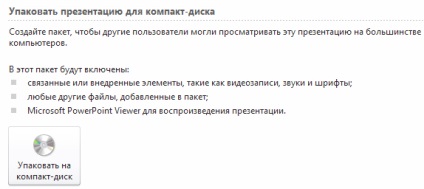
Мал. 8.15. Інформаційне повідомлення, що з'являється перед упаковкою презентації на диск
Натисніть на кнопку Запакувати на компакт-диск (рис. 8.16).

Мал. 8.16. Упаковка для запису на компакт - диск
Скопіюйте файл або файли в папку або на компакт- диск. Якщо ви натиснете на кнопку Копіювати в папку. з'явиться вікно, зображене на рис. 8.17.
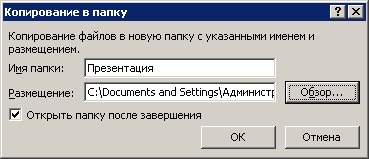
При копіюванні буде створений файл AUTORUN, який служить для автоматичного запуску презентації, в разі завантаження компакт диска в лоток приводу (рис. 8.18)

Мал. 8.18. Так виглядає презентація, підготовлена для копіювання на компакт-диск
Якщо презентація копіюється не в папку, а безпосередньо на компакт-диск. то вставте компакт диск в дисковод. Відкрийте вкладку Файл. Клацніть елемент Зберегти та відправити. а потім - Упаковка для запису на компакт-диск. після чого в правій області клацніть елемент Упаковка для запису на компакт-диск і натисніть на кнопку Копіювати на компакт диск. На компакт-диску буде створена та ж сама структура (рис. 8.18), що і при копіюванні в папку.
Приклад 8.3. Налаштування часу показу слайдів
- Натисніть на клавішу F5.
- Натисніть на кнопку Показ слайдовв правому нижньому кутку вікна Microsoft PowerPoint.
- У меню Показ слайдів у групі Розпочати показ слайдів виберіть варіант показу слайдів (рис. 8.19).
Мал. 8.19. Варіанти показу презентації
Для безперервного показу зробіть настройку показу презентації в безперервному циклі. У меню Показ слайдів. в групі Налаштування. виберіть команду Налаштування демонстрації (рис. 8.20).
Мал. 8.20. Команди групи Налаштування
Встановіть прапорець безперервний цикл до натискання клавіші "Esc" - рис. 8.21. Для автоматичного проведення показу презентації, наприклад на виставці, встановіть в діалоговому вікні Налаштування презентації перемикач в положення автоматичний (повний екран). У цьому режимі відбувається циклічне повторення презентації.

Мал. 8.21. Вікно Налаштування презентації
Для доповідача завжди важливо налаштувати свій виступ за часом. Щоб встановити інтервали часу для показу слайдів виконайте наступне. Для кожного слайда, в режимі Сортувальник слайдів. утримуючи CTRL. виберіть мишкою потрібні слайди (рис. 8.22).

Те ж самої можна зробити і в області Слайди. це другий варіант - робіть як вам зручніше (рис. 8.23).
збільшити зображення
Мал. 8.23. Вибрані слайди також відзначені жовтої рамкою
Виберіть слайди, для яких потрібно встановити інтервал часу показу. У меню Показ слайдів. в групі Організувати виберіть команду Налаштування часу (рис. 8.24).
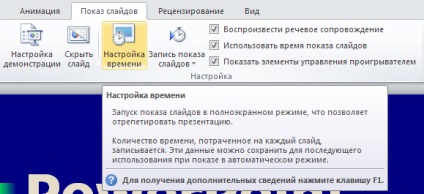
Мал. 8.24. Показана команда Налаштування часу

Мал. 8.25. Для цього слайда час показу задано як 7 секунд
По завершенні показу натисніть на кнопку Так. щоб запам'ятати отримані значення часу показу, або кнопку Ні. щоб повторити процедуру заново (рис. 8.26).
Мал. 8.26. Показ слайдів в режимі репетиції завершено, час показу всієї презентації задано
На закінчення - кілька порад доповідача.
У цій лекції ми розглянули питання, пов'язані з друкуванням слайдів презентації та її упаковкою на компакт - диск. У наступній, заключній лекції курсу дан так званий, "наскрізний" приклад, в якому зібрані і проілюстровані всі основні теми курсу.